私のようにLinuxを長い間使用している場合は、ほとんどのディストリビューションでフォント管理が問題になる可能性があることをご存知でしょう。 Linuxは、フォント管理の初期の試みから素晴らしい方法をもたらし、アマチュア風のデスクトップになりましたが、まだ改善の余地があります。デスクトップフォントをそれらのMacと同じようにシャープに見せたいのであれば、それでもかなり野心的です。ただし、現在、LinuxはTrueTypeフォントを以前よりもはるかに優れた形でレンダリングできます。さらに、多数の堅牢なLinuxフォントツールにより、Linuxフォントの管理が非常に簡単になりました。
最高のLinuxフォントツール
Linuxフォントマネージャーを使用すると、多くの高度なフォント管理機能とともに、フォントカテゴリをインストール、表示、アクティブ化、非アクティブ化、および整理できます。ご存じないかもしれませんが、Linuxシステムには何百もの異なるフォントが組み込まれています。これらのフォントの可能性を最大限に活用し、畏敬の念を起こさせるLinuxデスクトップの作成を目指す場合は、以下のフォントツールを使用してください。
1。 Fontmatrix
Fontmatrixは非常に強力なLinuxフォントマネージャーであり、ユーザーが個人のフォントコレクションを整理するのに役立ちます。 Fontmatrixは、すべてのLinuxフォントツールガイドの最前線にあります。 「タグ付け」機能を使用して、フォントをグループ化するユーザーフレンドリーな方法を提供します。ユーザーインターフェイスはすっきりとしていて、使いやすいフォント管理機能をユーザーに提供します。
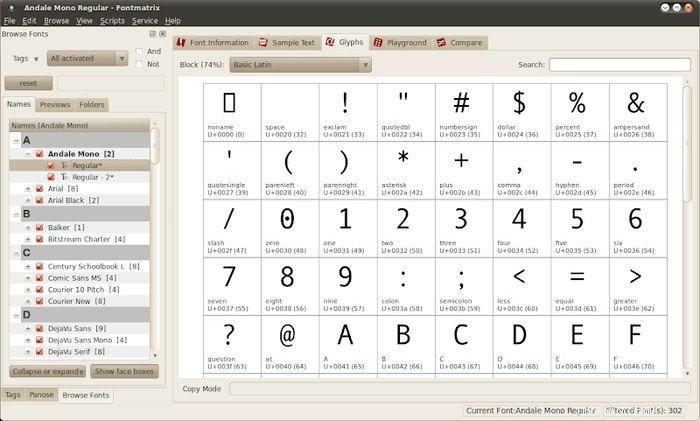
Fontmatrixの機能
- Fontmatrixは、オープンソースのFreeTypeライブラリを利用してフォントをレンダリングします。
- Qtに基づくエレガントなユーザーインターフェイスが付属しており、ユーザーはフォントを直感的にプレビューまたは比較できます。
- ユーザーは、フォントにタグを付けてグループに整理し、後でデスクトップやアプリケーションで使用できます。
- このLinuxフォントビューアを備えたPANOSEブラウザを使用すると、TrueTypeフォントを簡単に分類できます。
- Fontmatrixは非常に拡張可能であり、Python言語でのスクリプトをサポートしています。
2。 FontForge
FontForgeは、間違いなく、これまでに試した中で最も強力なLinuxフォントツールの1つです。これは非常に強力なUbuntuフォントマネージャーであり、フォントの編集やビットマップフォントの作成または変更など、現代の機能の大規模なセットを備えています。 FontForgeはFreeTypeライブラリを活用し、DejaVuフォント、Linux Libertine、Beteckna、Asana-Mathなどのフォントを作成しました。
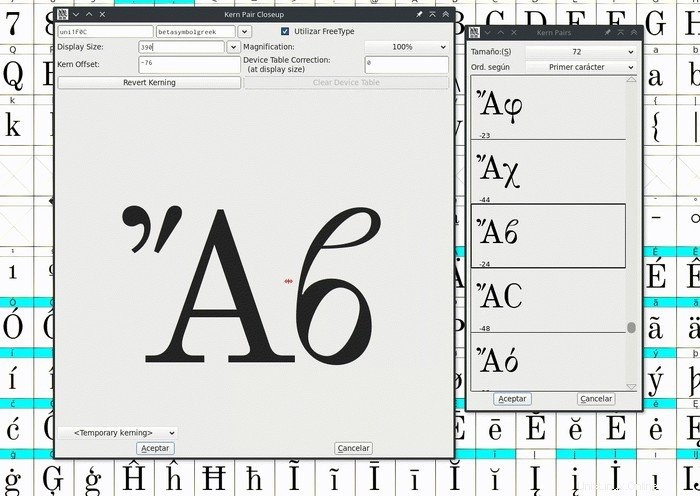
FontForgeの機能
- FontForgeは非常に軽量で、コンピューターのリソースをまったく無駄にしません。
- フォントサムネイル画像の作成、アウトラインの確認、フォントファイルの効果的な比較に使用できます。
- FontForgeは、TrueType、OpenType、PostScript、Web Open Font Format、TeXBitmapなどの多数の形式をサポートしています。
- フォントフォーマットコンバーターとして広く使用されており、上記のフォーマット間で簡単に変換できます。
- FontForgeに付属しているBSDライセンスでは、このLinuxフォントビューアを変更できます。
3。 FontBase
FontBaseは、Linux用の非常に美しいが堅牢なフォントマネージャーです。 Linuxフォントの管理を子供向けにする、慎重に整理されたパネルレイアウトを備えた、視覚的にエレガントなユーザーインターフェイスを備えています。 FontBaseは、間違いなく最高の無料Linuxフォントツールの1つであり、幅広いプレミアム機能を提供します。高速で信頼性が高く、タイムリーな更新を提供することで、フォントを常に最新の状態に保つことができます。

FontBaseの機能
- FontBaseには、高速でシステム間で一貫性のある最小限のGUIインターフェイスが付属しています。
- このLinuxフォント管理スイートを使用すると、ユーザーはワンクリックでフォントを簡単にアクティブ化できます。
- フォントをグループにまとめて、後でアクセスして利用できるようにするのは簡単です。
- FontBaseの堅牢な自動同期および応答機能により、FontBaseは最高のパフォーマンスを発揮するLinuxフォントツールの1つになっています。
4。フォントマネージャー
Font Managerは、現代の機能と高速で洗練されたインターフェイスにより、かなりの数のユーザーに最も愛されているLinuxフォントツールの1つです。これは堅牢なUbuntuフォントマネージャーであり、新しいLinuxユーザーがあまり面倒なことなくフォントをチェックするのに役立ちます。当初はGNOME環境用に開発されましたが、開発者は他のデスクトップ環境、特にKDEとXFCEのサポートを拡張しました。
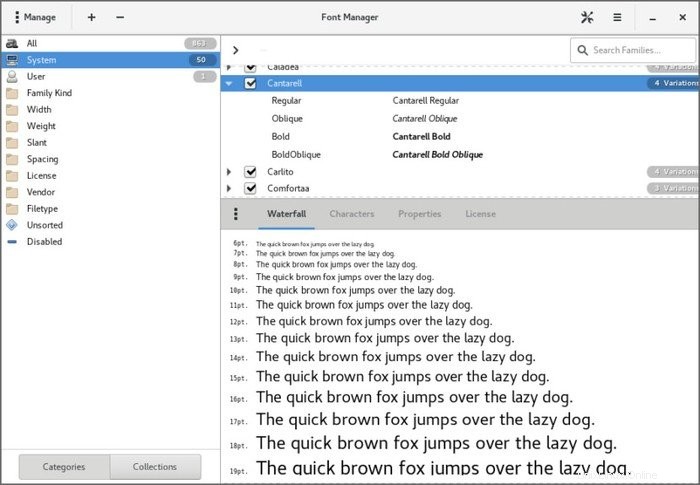
フォントマネージャーの機能
- フォントマネージャーでは、フォントのプレビューと2つのユニットの比較は、多くのLinuxフォントツールよりも比較的簡単です。
- Font Managerを使用すると、ユーザーはフォントを非常に簡単にダウンロード、インストール、削除できます。
- ユーザーは、共有またはバックアップの目的で、Linuxフォントをコレクションとして簡単にエクスポートできます。
- Font Managerを使用すると、GNOMEのデフォルトのフォントユーティリティにすばやくアクセスできます。
5。 Birdfont
Birdfontは、Valaプログラミング言語で書かれた畏敬の念を起こさせるLinuxフォントマネージャーです。それはまともなフォント管理機能を備えたゴージャスなフォントマネージャーであり、かなりうまく機能します。 Birdfontは非常に使いやすく、新しいLinuxユーザーはすぐにこのLinuxフォントビューアを気に入るはずです。また、フォントエディタとしても機能し、ベクターグラフィックを作成して、TTF、OTF、EOT、およびSVGフォントとしてエクスポートできます。
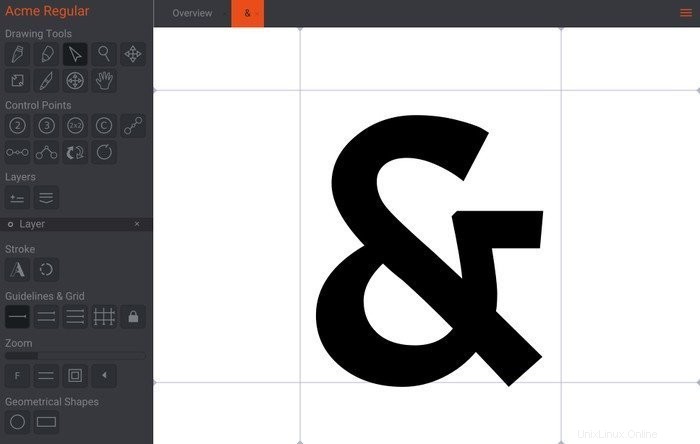
Birdfontの機能
- Birdfontは、多くの高度な機能に加えて、モノクロSVGフォント、カラーフォント、カーニング、代替フォントとシームレスに連携できます。
- このフォントエディタが提供するフリーハンドツールは、チャームのように機能し、レイヤーを非常に効果的に処理します。
- Birdfontは、BSDシステムと並んでほとんどのLinuxディストリビューションでうまく動作します。
- ユーザーはフォントをさまざまなフォントにエクスポートでき、大きなCJKフォントをサポートします。
6。 HarfBuzz
HarfBuzzは、Unicodeテキストをグリフインデックスに変換するためにFreeTypeプロジェクトによって開始された、やりがいのある現代のテキストシェーピングエンジンです。グリフを正確に選択して配置するための強力なソフトウェアであり、Linuxフォントビューアとしても使用できます。これは、非常に低レベルのフォント操作を処理する、かなり複雑なフォント管理ツールです。 Firefox、Chromium、Android、LibreOfficeなどのプロジェクトで使用されています。
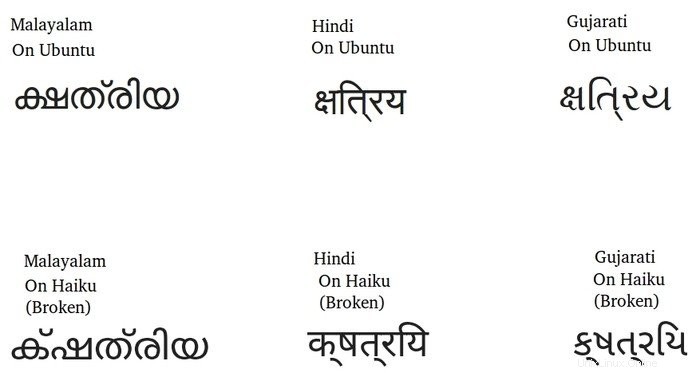
HarfBuzzの機能
- HarfBuzzはフォントデザイナーを対象としており、テキストシェーピングでのみ機能します。
- Unicode 10で動作し、フォントの合字テーブルを非常に正確に照会できます。
- HarfBuzzは、指定された一連の文字からグリフを非常に正確に選択できます。
- 配布用のパーミッシブライセンスを提供するMITライセンスが付属しています。
7。 FreeType
FreeTypeは、Linux用の非常に人気のあるANSICベースのフォントエンジンです。これは、最新のLinuxフォントツールのすばらしい例であり、フォントの編集および管理機能の非常に広範なリストをサポートしています。 FreeTypeは、多くのプロジェクトでフォントレンダリングエンジンとして広く使用されています。ほんの数例を挙げると、フォント検査、変換、テキストレイアウト、ページネーションなどの分野で便利なアプリケーションがあります。

FreeTypeの機能
- FreeTypeは非常に軽量で、ファイル形式に関係なくフォントにアクセスするための使いやすいAPIを提供します。
- 静的な書き込み可能なデータを使用せず、組み込みシステムやIoTプロジェクトで効率的に使用できます。
- FreeTypeは、TrueType、TTC、CFF、WOFF、OTF、OTCなど、デフォルトで多数のフォントをサポートしています。
- フォントの管理を効率化する堅牢なキャッシュサブシステムが付属しています。
8。 fontTools
fontToolsは、PythonでLinuxフォントを操作するための便利な小さなライブラリです。フォントデザイナーまたはフォントツール開発者の場合、これはツールベルトになくてはならないアイテムです。この小さいながらも効率的なフォント管理ライブラリは、TrueTypeおよびOpenTypeフォントの極端な詳細を処理するためのやりがいのある機能を提供します。また、TrueTypeおよびOpenTypeフォントをXMLドキュメントとの間でやり取りできる変換ツールであるTTXユーティリティが事前に装備されています。
fontToolsの機能
- fontToolsを使用すると、編集目的でバイナリフォントファイルをXMLにすばやく変換できます。
- 2.7と3.4以降を含むPythonの両方のメジャーバージョンで動作します。
- fontToolsは完全に無料で使用および変更でき、高度な機能を提供するためにそれを利用する多くのフォントツールを使用できます。
- フォントの検査、フォントのマージ、将来の使用のためのサブセットの作成が可能です。
9。 Fonty Python
Fonty Pythonは、Linuxシステム向けのシンプルで効果的なフォントマネージャーであり、Linuxユーザーの初心者を強調しています。 Pythonプログラミング言語の上に構築されており、インターフェースにWxWidgetsを活用しています。このソフトウェアはかなり軽量で見栄えが良いですが、高度な機能が多すぎる場合は、これを気にしないでください。 Fonty Pythonは、最小限のリソースを使用できる最小限のオプションを探している人に最適です。
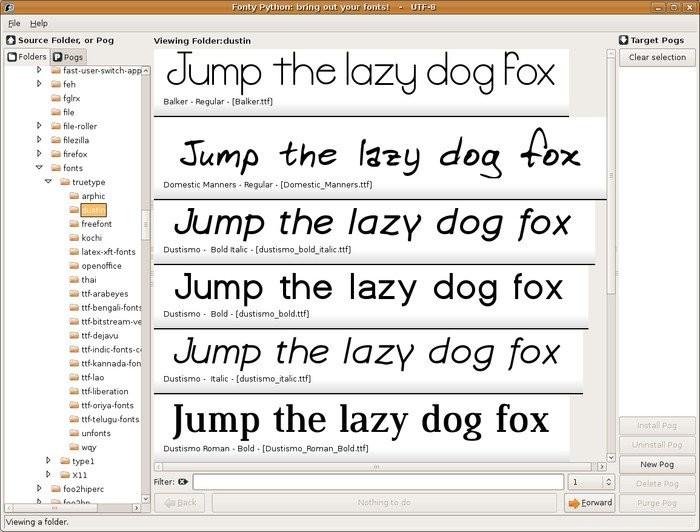
FontyPythonの機能
- これは、新しいユーザーがフォントを簡単に表示および比較できるようにするシンプルなUbuntuフォントマネージャーです。
- Fonty Pythonを使用すると、ユーザーは多数のフォントを集めて、パーソナライズされたコレクションを作成できます。
- 便利なコマンドラインバージョンが付属しており、非常に高速で軽量です。
- キーボードショートカットが気に入り、非常に直感的であることがわかりました。
10。 TruFont
TruFontは、Python3、ufoLib、defcon、およびPyQt5を使用して作成された非常に強力でありながら軽量のフォント編集ソフトウェアです。 Robofontはそれに影響を与えましたが、Robofontとは異なり、TruFontはオープンソースの方法でフォント編集を行います。 TruFontは非常にハッキング可能であり、いくつかのユニークな小さなトリックを非常にすばやく使用する方法を学ぶことができます。
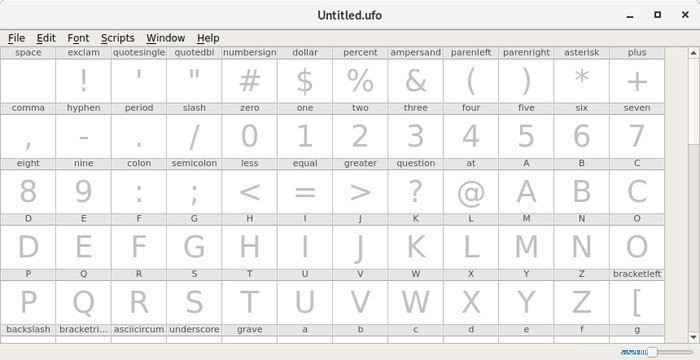
TruFontの機能
- TruFontは完全にオープンソースであり、ユーザーはあらゆる種類の変更を実行して、魅力的なフォント編集エクスペリエンスを実現できます。
- インターフェースは最小限でクリーンですが、視覚的にエレガントなタッチを提供します。
- UFO3フォントを編集したり、ベジェ曲線を操作したり、他の重要なタスクと一緒に間隔やメトリックを調整したりできます。
- TruFontには、ネイティブLinuxフォント編集を支援する堅牢な選択および描画ツールが装備されています。
11。 Opcionフォントビューア
Opcion Font Viewerは、Javaで記述された堅牢なLinuxフォントビューアです。 Linuxユーザーは、アンインストールされたTrueTypeフォントを簡単に表示できます。ユーザーは、この便利な小さなツールを使用して、フォントの選択を選択してプレビューしたり、カスタム設定を作成したり、フォントのスタイルを適用したりすることができます。ただし、このアプリケーションを実行するには、システムにJava1.4.0以降が必要です。
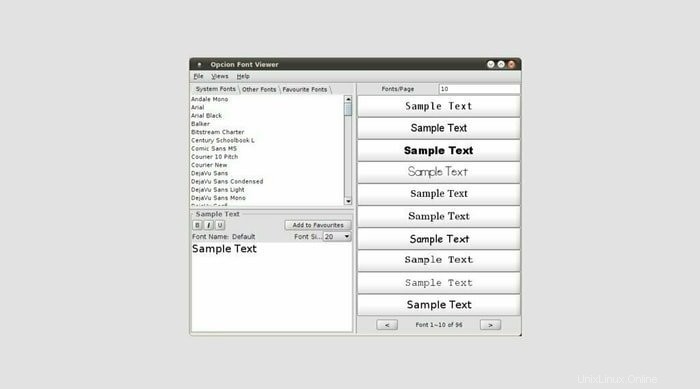
OpcionFontViewerの機能
- Opcion Font Viewerには、ソースの許可された配布を提供するGNUGPLライセンスが付属しています。
- ユーザーはお気に入りのフォントをコレクションとして保存し、頻繁に使用するフォントのバックアップに使用できます。
- Opcion Font Viewerを使用すると、フォントサイズ、サンプル、およびその他のプロパティをカスタマイズできます。
- ユーザーに強力で直感的なショートカットキーを提供し、より速くスムーズなナビゲーションを実現します。
12。 GNOMEフォントビューア
GNOMEフォントビューアーは、ほとんどのGNOMEベースのディストリビューションにインストールされているデフォルトのフォントビューアーです。これは、基本的な仕事をこなすシンプルなLinuxフォントツールを探している人にとって、軽量でリソースに優しい選択肢です。ソフトウェアは手入れが行き届いており、新しいアップデートは定期的に公開されています。
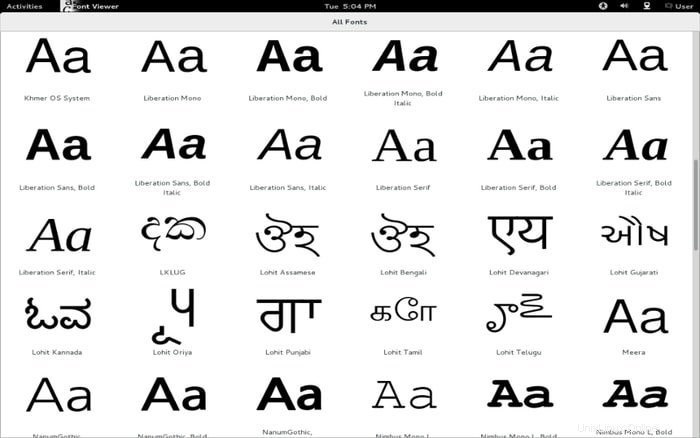
GNOMEフォントビューアの機能
- GNOME Font Viewerは、ナビゲーションを楽しく簡単にする洗練されたユーザーインターフェイスを備えています。
- Linuxシステムにインストールされているすべてのフォントの優れた概要を表示できます。
- このUbuntuフォントマネージャーは、デスクトップ画面を非常に効果的に最適化し、リソースの使用を最小限に抑えます。
- ソフトウェアは非常に頻繁に更新され、新しい機能が継続的に追加されています。
13。 myFontbook
myFontbookは、Linuxシステムにインストールされているフォントをブラウザから直接表示できる、小さいながらも便利なWebベースのソフトウェアユーティリティです。ユーザーはフォントコレクションを表示し、将来の使用に備えて非常に簡単にカタログ化できます。また、ユーザーは自分のフォントシェルフを好きなように整理することができます。全体として、Webベースのフォントマネージャーであることを考えると、myFontbookはかなりまともな仕事をしています。
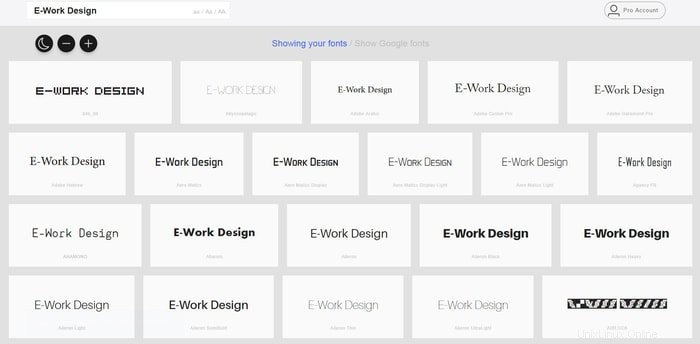
myFontbookの機能
- フォントビューアを使用すると、ユーザーはインストールされているすべてのフォントをプレビューし、都合に合わせて並べ替えることができます。
- 堅牢なプルーフシート機能により、ユーザーは複数のスタイルサンプルを使用してフォントを印刷できます。
- 書体文字のプレビューは簡単で、ASCIIコードがすぐ隣に表示されます。
- このLinuxフォントマネージャーのフォントのレンダリング速度は非常に高速で効率的です。
14。 Wordmark.it
Wordmark.itは、Linuxユーザーがフォントをすばやく表示するために使用できるもう1つのWebベースのフォントマネージャーです。一度に複数のフォントを表示するためのフォントマネージャーのみが必要で、システムに適したフォントを選択する場合は、本格的なLinuxフォントビューアーをインストールする必要はありません。今すぐWordmark.itにアクセスして、決定を下してください。とても簡単です!
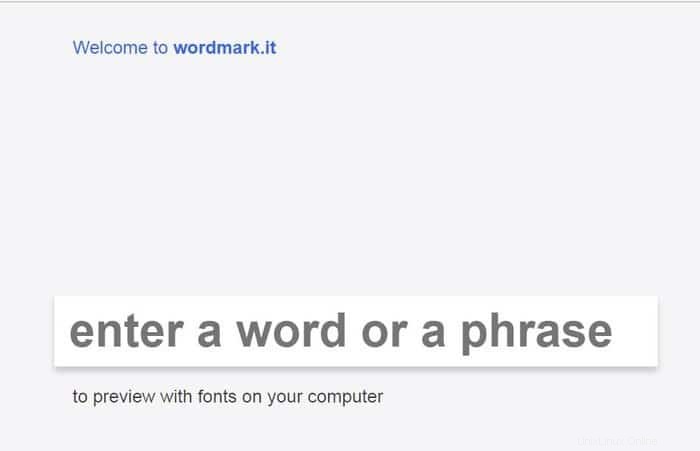
Wordmark.itの機能
- このフォントビューアの使用は非常に簡単です。ウェブサイトにアクセスし、フレーズを入力して、さまざまなフォントでどのように表示されるかを確認してください。
- 堅牢なフィルターを利用して、ニーズに最も適したフォントを選択できます。
- Wordmark.itには、GoogleChromeブラウザのユーザーが利用できる便利な拡張機能があります。
15。 MATEフォントビューア
MATE Font Viewerは、Linuxユーザー向けの非常に基本的で軽量なフォントビューアアプリケーションです。フォントの表示やインストールなどの基本機能をサポートします。ただし、MATE Font Viewerでは、ユーザーは2つのフォントを同時に比較したり、フォントをアンインストールしたりすることはできません。

MATEフォントビューアの機能
- このフォントビューアアプリケーションは初歩的なものであり、ほとんどのLinuxヘビーリフターよりもまったく新しいユーザーに適しています。
- 表示されるフォント情報には、名前、スタイル、タイプ、サイズ、バージョン、著作権が含まれます。
- MATE Font Viewerは、従来のMATEおよびGTKコマンドラインオプションを受け入れます。
UbuntuにLinuxフォントをインストールする方法
Linuxフォントマネージャーを使用すると、ユーザーは基本的にフォントを管理できます。ええ、ほとんどのLinuxフォントツールではLinuxフォントをインストールできます。しかし、それらが唯一の解決策ではありません。これらの流行のフォントをLinuxマシンにインストールして、最高の活版印刷の趣味を持つ人になる方法はたくさんあります。以下に、編集者があなたがそうするための最も一般的で標準的な方法のいくつかを概説しました。
UbuntuシステムにLinuxフォントをインストールする前に、まず、インストールするフォントを入手する必要があります。 Web全体ですばらしいフォントコレクションを見つけることができます。単純なグーグル検索はこの点であなたを圧倒することができます。さまざまなアプリケーションで使用するために、PC上のフォルダにフォントファイルをダウンロードします。ダウンロードするフォントのほとんどは、 TTF(TrueType)のいずれかで提供されます。 またはOTF(OpenType) フォント。
方法– 1:FontManagerを使用してLinuxフォントをインストールする
試したいフォントをダウンロードしたら、前述のLinuxフォントマネージャーを使用してシステムにインストールすることができます。フォントファイルが含まれているフォルダに移動し、インストールするフォントをダブルクリックするだけです。
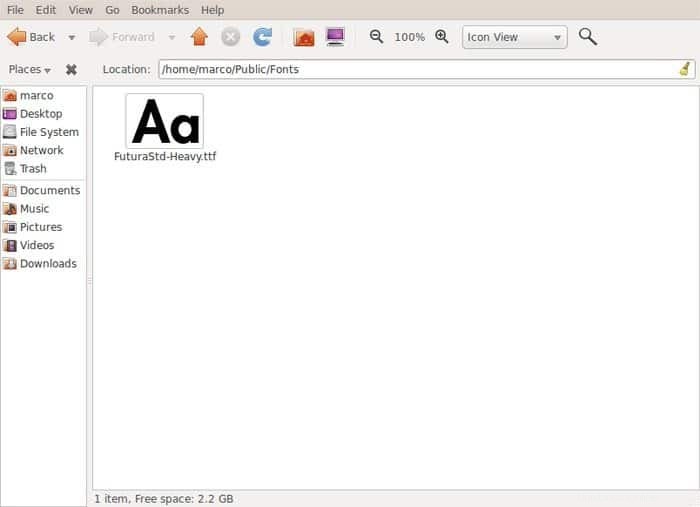
システムにインストールされているデフォルトのフォントビューアを使用して自動的に開きます。そうでない場合は、動作するUbuntuフォントマネージャーがインストールされていることを確認し、ファイルを右クリックして[プログラムから開く]オプションを選択します。ここでフォントビューアアプリケーションを選択します。
フォントマネージャが開き、フォントに関する情報が表示されます。 [インストール]などのボタンを探します。このボタンを見つけてクリックし、目的のフォントをインストールします。この方法では、現在のユーザーのみがフォントを使用できるようになることに注意してください。
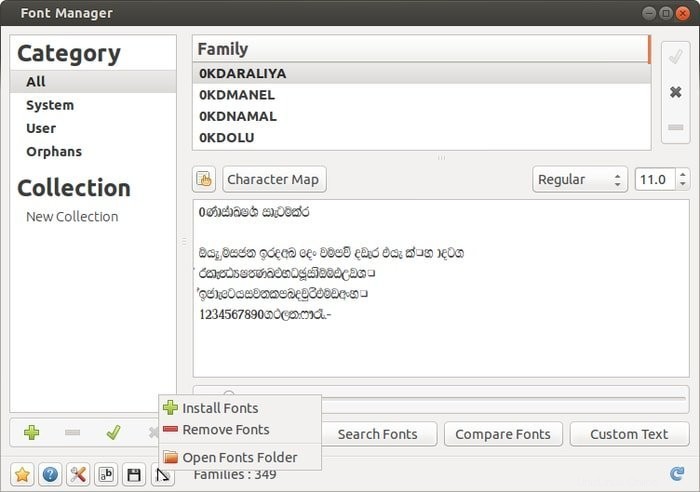
方法– 2:ユーザーアカウント用のLinuxフォントをインストールする
Linuxフォントは、Ubuntuやその他の主流のディストリビューションの通常のユーザーアカウントにのみ簡単にインストールできます。あなたがする必要があるのはあなたのホームディレクトリの隠された.fontsフォルダに向かいそしてそこにインストールしたいフォントを置くことです。

これにより、現在のユーザーがログインするたびにこれらのフォントを使用できるようになります。これらのフォントは、最新のUbuntuバージョンの〜/ .local / share/fontsフォルダー内に配置することもできます。
方法– 3:システム全体のLinuxフォントをインストールする
たとえば、30〜40個の新しいフォントをインストールして、システム全体で使用できるようにしたい場合があります。これはUbuntuで比較的簡単に行うことができます。目的のフォントをダウンロードして、/ usr / local / share/fontsフォルダーに移動するだけです。そのためにはroot権限が必要です。
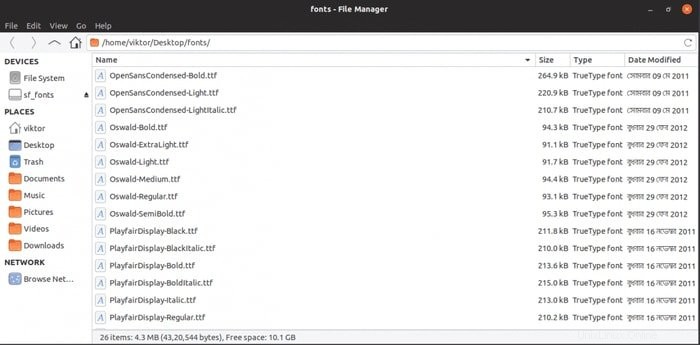
次に、再起動して、動作中の新しいフォントを確認します。 LibreOfficeでテキストドキュメントを開始して、フォントがシステム全体で使用できるかどうかを確認します。
方法– 4:UbuntuSoftwareCenterを使用してLinuxフォントをインストールする
Ubuntuを使用している場合は、Linuxフォントをインストールするのはかなり簡単です。多くのフォントは、Synapticやapt-getなどのSoftwareCenterアプリを介してパッケージ化されています。ソフトウェアセンター内でフォントを検索し、利用可能な数百のLinuxフォントから参照するだけです。これらのフォントを直接ダウンロードしてインストールできます。ただし、ユニバースおよびマルチバースリポジトリを有効にしてください。そうしないと、多くの革新的でモダンなフォントを見逃してしまいます。
システムにLinuxフォントをインストールした後、すべてのアプリケーションに表示されるようにフォントキャッシュを更新する必要があります。 Ctrl + Alt + Tを押して、sudo fc-cache -f -vと入力して、新しいターミナルセッションを開きます。ダイアログでクレデンシャルを入力し、コマンドにその役割を任せます。

コマンドfc-listgrep“ FontName”
を使用して、フォントが正しくインストールされているかどうかを確認できます。終わりの考え
Linuxは、世界で最も革新的なコンピュータープラットフォームであり、最高のフォントビューアーとマネージャーを備えています。これらのLinuxフォントツールを使用すると、毎日新しいフォントを試すのが比較的簡単になり、デスクトップの外観を最新の標準に保つことができます。私たちの編集者は、Ubuntuフォントマネージャーの膨大なリストを調べて、あなたに最適な選択肢の概要を説明しました。
FontmatrixとFontForgeは、私たちの短い経験によると、2つの最も強力なオプションです。また、Ubuntuや他の同様のディストリビューションにサードパーティのLinuxフォントをインストールする従来の方法についても説明しました。日常のLinuxソフトウェアに関するその他のガイドにご期待ください。